Sau một thời gian sử dụng, có thể bạn cảm thấy muốn thay đổi tên trên Facebook nhưng không biết cách thực hiện. Đổi tên trên Facebook không phức tạp nhưng yêu cầu tuân thủ một số quy tắc cụ thể. Để giúp bạn giải quyết vấn đề này một cách nhanh chóng, Điện Thoại Giá Kho sẽ hướng dẫn chi tiết về cách đổi tên nick Facebook trên máy tính đơn giản nhất nhé!
Bạn đang đọc: Bật mí cách đổi tên nick Facebook trên máy tính 2024
Các điều kiện cần tuân thủ để đổi tên nick Facebook trên máy tính
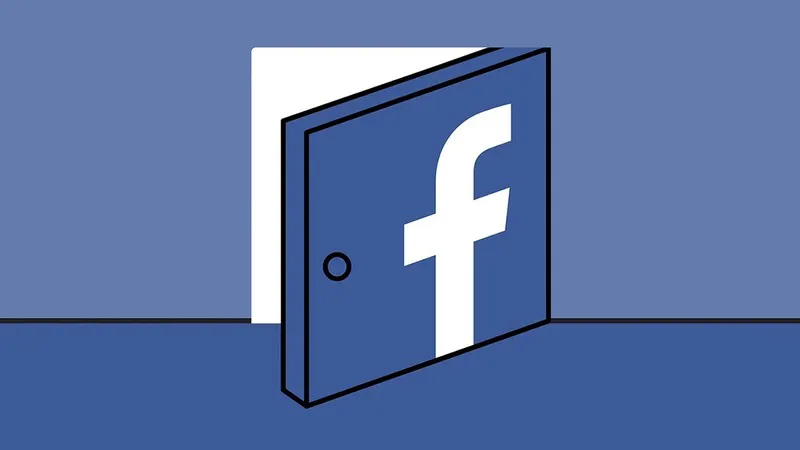
Điều kiện để thực hiện việc đổi tên nick Facebook cần phải tuân thủ một số quy định cụ thể từ nền tảng này. Dưới đây là những điều kiện quan trọng:
- Tuân thủ Quy tắc cộng đồng của Facebook: Tên mới phải tuân thủ các quy tắc và nguyên tắc mà Facebook áp dụng trong cộng đồng người dùng.
- Không sử dụng biệt danh, ký hiệu hoặc từ ngữ không hợp lệ: Tên của bạn không được chứa các biệt danh, ký hiệu, hoặc từ ngữ không hợp lệ theo quy định của Facebook.
- Hạn chế sử dụng chữ số và ký tự đặc biệt một cách quá mức: Tên của bạn cần là tên thật và không nên chứa quá nhiều chữ số, ký tự đặc biệt, hoặc khoảng trắng liên tục.
- Hạn chế thay đổi liên tục: Không nên thay đổi tên quá thường xuyên. Facebook có thể hạn chế khả năng thay đổi tên liên tục để tránh việc lạm dụng. Tên người dùng của bạn hiện tại không được thay đổi quá 60 ngày hoặc không được thay đổi quá 5 lần.
- Xác minh danh tính: Để đổi tên, bạn có thể cần cung cấp một hình ảnh hoặc tài liệu xác minh danh tính nếu Facebook yêu cầu.
Quy định về đặt tên nich trên Facebook
Không được sử dụng các ký tự sau đây trong tên người dùng
Khi đổi tên nick Facebook, việc tuân thủ các tiêu chuẩn là cực kỳ quan trọng để đảm bảo tính chân thực và tuân thủ quy định của nền tảng. Dưới đây là một số tiêu chuẩn quan trọng:
- Không sử dụng các ký tự cụ thể: Tên người dùng không thể chứa các ký tự như số, biểu tượng, chữ in hoa không thường, hoặc ký tự lặp lại.
- Tránh kết hợp nhiều ngôn ngữ: Không sử dụng ký tự từ nhiều ngôn ngữ khác nhau trong tên người dùng.
- Hạn chế việc sử dụng từ thay thế: Tránh sử dụng từ hoặc cụm từ thay thế cho tên trong tên người dùng.
- Loại trừ các từ phản cảm: Tên người dùng không được chứa cụm từ có ý nghĩa xúc phạm hoặc khiêu gợi.
Không sử dụng danh xưng: Các danh xưng không được phép xuất hiện trong tên người dùng.
⇒ Sở hữu iphone 15 plus – Khẳng định phong cách sành điệu, thời thượng.
Các loại tên mà bạn có thể sử dụng trên Facebook
Theo quy định của Facebook, tên trên mạng xã hội này được chia thành 3 loại chính:
- Tên chính thức: Đây là tên được sử dụng để xác minh danh tính của người dùng. Tên chính thức phải tuân thủ các quy định cụ thể của Facebook về định dạng và nội dung.
- Tên biệt hiệu: Được sử dụng để thể hiện cá tính hoặc sở thích của người dùng. Tên biệt hiệu không bị giới hạn về số lượng ký tự nhưng vẫn phải tuân thủ quy định của Facebook.
- Tên theo ngôn ngữ khác: Được sử dụng để hiển thị tên của người dùng bằng một ngôn ngữ khác. Tên này cũng cần tuân thủ các quy định về định dạng và nội dung của Facebook.
Hướng dẫn đổi tên Facebook trên máy tính một cách đơn giản
Để thực hiện việc sửa tên trên Facebook trên máy tính, bạn có thể tuân thủ các bước dưới đây:
- Bước 1: Nhấp vào biểu tượng hình tam giác ngược trên giao diện Facebook và chọn “Settings & Privacy” (Cài đặt và quyền riêng tư).
- Bước 2: Tiếp theo, chọn “Settings” (Cài đặt).
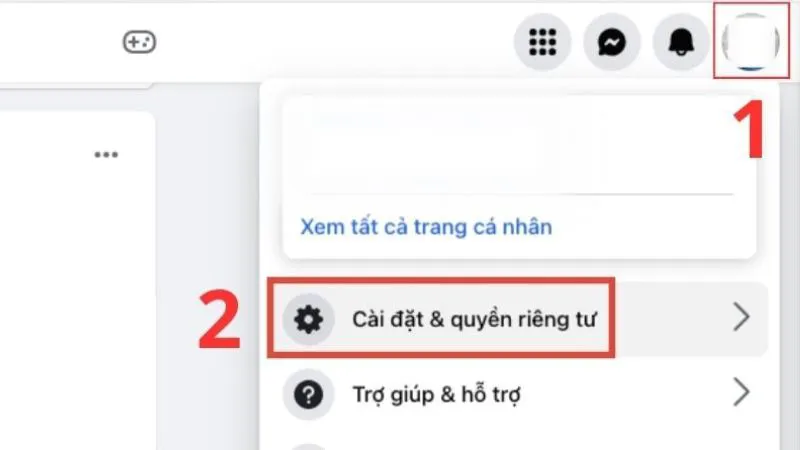
- Bước 3: Nhấn vào “Edit” (Chỉnh sửa) để điều chỉnh tên.
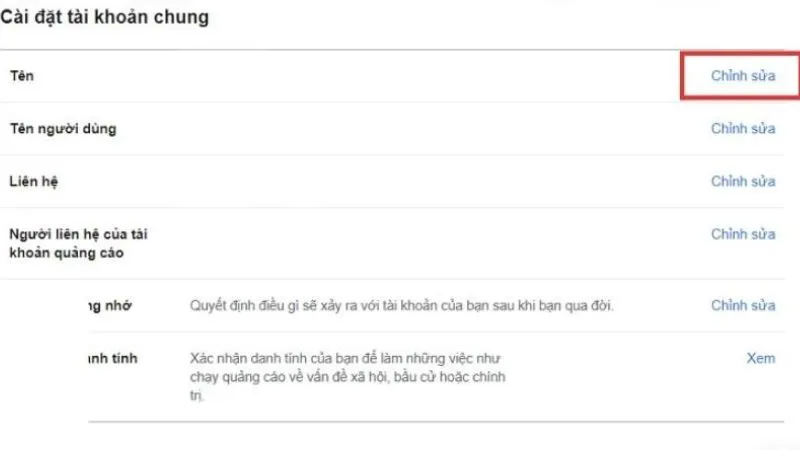
- Bước 4: Trong cửa sổ mới xuất hiện, nhập tên mới mà bạn muốn sử dụng và nhấn “Review Change” (Xem lại thay đổi).
- Bước 5: Chọn cách hiển thị cho tên mới và nhập mật khẩu Facebook của bạn. Sau đó, nhấn “Lưu thay đổi” (Save Changes) để hoàn tất quá trình đổi tên Facebook trên máy tính.
⇒ Vượt tầm đẳng cấp cùng iphone 14 pro max cũ – Siêu phẩm hội tụ mọi tinh hoa.
Hướng dẫn đổi tên Facebook trên điện thoại
Việc đổi tên trên Facebook trên điện thoại cũng được nhiều người quan tâm, không chỉ trên máy tính. Dưới đây là hướng dẫn chi tiết từ Techcare để bạn có thể thực hiện quy trình này một cách dễ dàng:
- Bước 1: Trên giao diện Facebook trên điện thoại, nhấn vào biểu tượng ba sọc ngang. Sau đó, cuộn xuống và chọn “Cài đặt & quyền riêng tư”.
- Bước 2: Tiếp theo, chọn mục “Thông tin cá nhân” trong phần “Cài đặt”.
Tìm hiểu thêm: Nên làm gì khi iPhone thay pin mới vẫn hao pin?
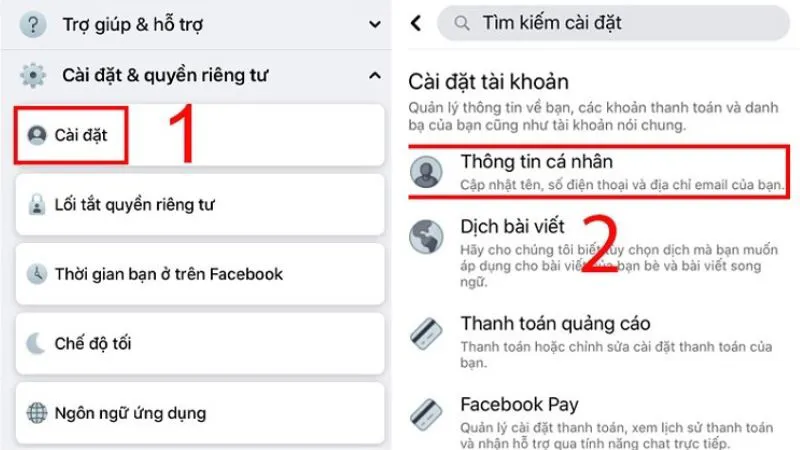
- Bước 3: Tại đây, chọn “Tên” và thực hiện chỉnh sửa tên Facebook mới theo ý muốn của bạn. Sau đó, nhấn vào “Xem lại thay đổi” để tiếp tục.
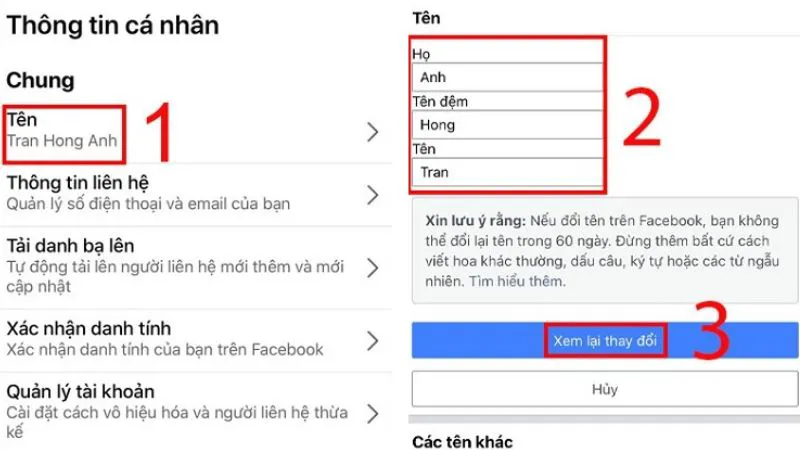
- Bước 4: Chọn tên mà bạn muốn hiển thị trên Facebook và xác nhận mật khẩu của bạn. Cuối cùng, nhấn “Lưu thay đổi” để hoàn tất quá trình đổi tên Facebook trên điện thoại.
Hướng dẫn đổi tên Facebook chỉ 1 chữ
Để thực hiện việc đổi tên Facebook chỉ bằng 1 chữ trong năm 2024, bạn có thể tuân thủ các bước sau đây:
- Bước 1: Trước tiên, nhấn vào biểu tượng hình tam giác ở phía bên phải của giao diện Facebook. Tiếp theo, chọn “Cài đặt”.
- Bước 2: Tại cửa sổ mới, chọn “Ngôn ngữ” và sau đó chọn “Chỉnh sửa”. Chuyển đổi ngôn ngữ trên Facebook sang Bahasa Indonesia và nhấn “Lưu”.
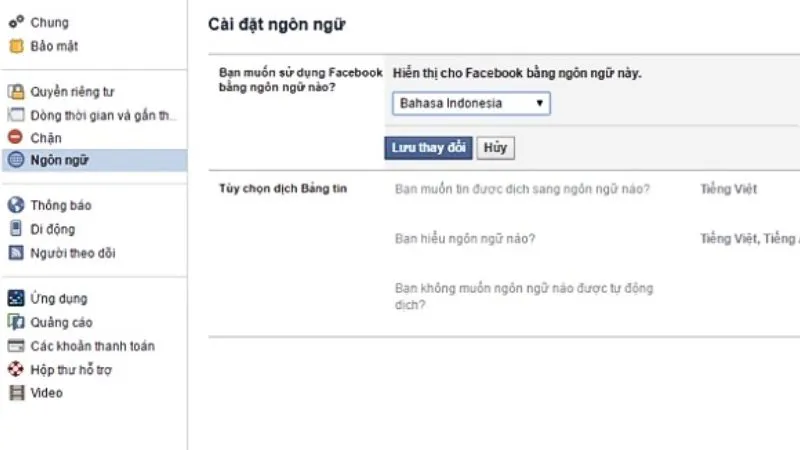
- Bước 3: Tại đây, chọn “Sunting” trong phần “Nama”. Giữ nguyên trạng thái và tiếp tục đến bước 4.
- Bước 4: Mở một trình duyệt khác trên máy tính và chọn “Thêm” để cài đặt tiện ích Geoproxy. Một biểu tượng mới sẽ hiển thị.
- Bước 5: Quay lại giao diện Facebook ở bước 3. Sau đó, nhấp vào biểu tượng màu cam và chọn “Indonesia”. Chọn một proxy để tiếp tục.
- Bước 6: Nhập tên Facebook 1 chữ mà bạn muốn đặt vào ô “Depan” và nhấn “Tinjau Perubahan”.
- Bước 7: Cuối cùng, nhập mật khẩu Facebook của bạn và nhấn “Simpan Perubahan” để hoàn tất quá trình.
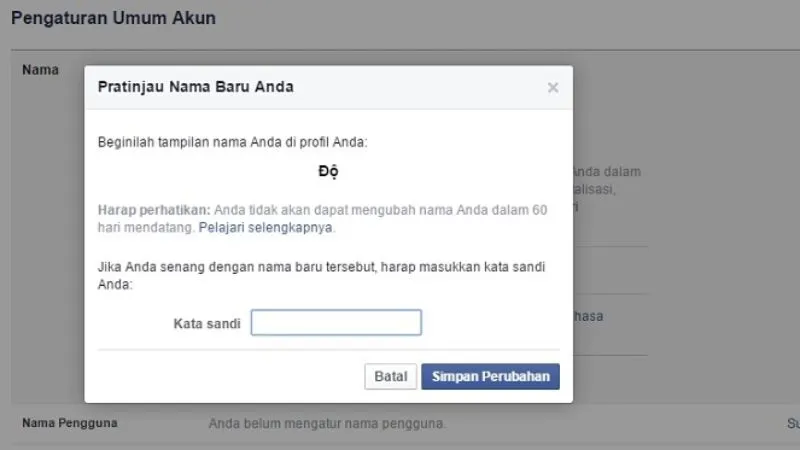
>>>>>Xem thêm: Hướng dẫn cách mua trả góp trên Shopee đơn giản nhất 2024
Trên đây là các hướng dẫn cách đổi tên nick Facebook trên máy tính một cách đơn giản. Hy vọng rằng hướng dẫn trên sẽ giúp bạn thực hiện quy trình đổi tên một cách nhanh chóng và thuận tiện. Chúc bạn thành công và có những trải nghiệm thú vị trên mạng xã hội Facebook của mình!
Đọc thêm:
- Hướng dẫn cách tải video trên Facebook về máy tính đơn giản
- Hướng dẫn chi tiết cách làm video 2 ô trên Facebook cực đơn giản
- Top 5 app tải video từ Facebook về iPhone được ưa chuộng nhất
